갤럭시 앱 소개 : 원핸드 오퍼레이션 (One Hand Operation +)
갤럭시 폰에는 Edge 패널이라는 앱이 기본으로 깔려 있습니다.

폰의 엣지 화면을 밀어서 추가 기능을 사용할 수 있도록 한 갤럭시의 대표적인 편의 기능 중에 하나입니다.
그런데 언젠가부터 잘 사용하게 되지 않더군요.
이유는 하나의 앱을 실행하려면 2단계(2-Step)를 거쳐야 하는 불편함 때문이었습니다.
그런데, 이 불편함을 해소한 앱이 있어서 소개드립니다.
바로 원핸드 오퍼레이션 플러스 (One Hand Operation+)라는 앱입니다.
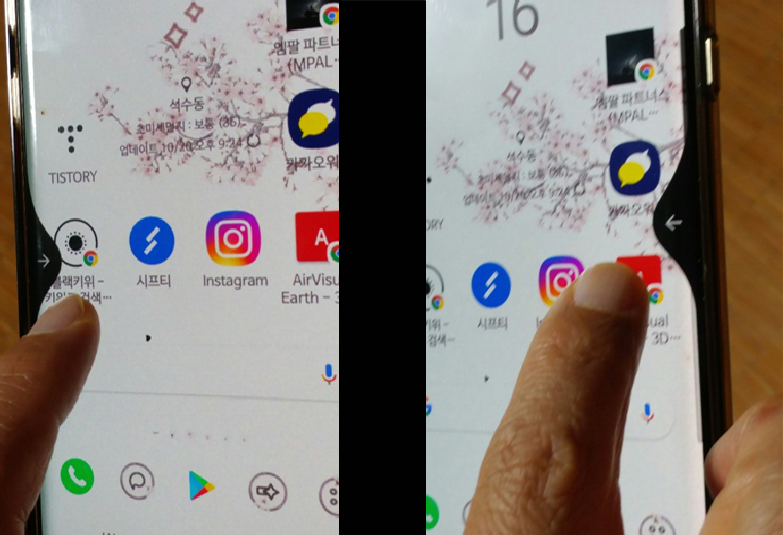
위에 화면에서 보시는 것처럼 화면의 엣지를 오른쪽 혹은 왼쪽으로 밀어 당기면 One Step에 바로 명령을 실행할 수가 있습니다.
최근에 나온 앱인데 제 폰 (노트 9)에서도 잘 작동이 되더군요.
이 원 핸드 오퍼레이션 플러스 ( One Hand Operation+)의 설치 방법에 대해서 간단히 설명을 드립니다.
1. 앱 설치
구글 플레이나 삼성 앱스토어에서 "one hand operation"으로 검색하여 설치하시면 됩니다.

저는 이미 설치되어 있어서 "열기"로 뜨네요. 이미 100만 이상 다운로드되었고 평점도 4.7로 준수합니다.
2. 설정 방법
▼ 설치가 끝나면 아래와 같이 앱 아이콘이 앱 화면에 뜨게 됩니다.

▼ 아이콘을 누르면 설정 화면으로 넘어갑니다.
설정 화면에는 아래와 같은 메뉴들이 보입니다.

왼쪽과 오른쪽 핸들에 기본적으로 3개의 명령이나 앱들을 할당할 수 있습니다.
할당은 "왼쪽 핸들", "오른쪽 핸들"을 눌러서 설정할 수 있습니다.
저의 경우에는 왼쪽 핸들에 "화면 캡처", 최근 앱 버턴", "카카오톡"을 할당했습니다.
그리고, 터치 인식 영역은 터치 부분의 위치, 크기, 인식 영역 등을 슬라이드 바를 조정해서 설정할 수 있습니다. 슬라이드 바를 움직여 보면 쉽게 알 수 있습니다. 그리고 핸들의 색상도 버턴을 눌러서 선택이 가능합니다. 저는 회색을 선택해 두었습니다.
▼ 예시 : 왼쪽 핸들에 명령/앱 할당하기
왼쪽 핸들을 선택합니다. 각 핸들에는 기본적으로 3개의 명령/앱을 설정할 수 있습니다.
오른쪽 직선 방향 / 대각선으로 올리기 / 대각선으로 내리기.... 각각을 선정해서 명령/앱을 설정하면 됩니다.

오른쪽 직선 방향의 움직임을 때 "화면 캡처"를 할당하기 위해서 "오른쪽 직선 방향"을 선택합니다.
▼ 아래와 같이 할당할 수 있는 다양한 명령들이 나타납니다. 여기서 원하는 것을 선택하면 됩니다.
저는 화면 캡처를 선택했습니다.

▼ 앱을 할당하기 위해서는 선택 명령어 부분을 스크롤하면 하단에 "애플리케이션 실행"이라는 버턴이 있습니다.
이것을 선택하면 우측 화면에서 보시는 것처럼 현재 스마트폰에 설치되어 있는 앱들의 리스트가 보이므로 원하는 앱을 선택하면 됩니다.

오늘은 삼성 갤럭시 폰에서 사용할 수 있는 유용한 앱, 원 핸드 오퍼레이션+에 대해서 소개를 드렸습니다.
(참고로 이 앱을 설치하고 원래 깔려 있는 "Edge 패널"은 Disable 시켰습니다. (설정 → 디스플레이 → Edge screen → Edge 패널 : Disable))
감사합니다.






